Win10系统DNS地址如何修改?Win10改DNS详细方法
时间:2017-04-06 来源:互联网 浏览量:
DNS服务器地址是域名解析服务器的地址,有时更换DNS服务器地址可以让网络更快些,那么Win10系统DNS地址如何修改呢?下面 系统粉小编就详细分享下Win10修改DNS服务器地址的步骤,希望对大家有帮助哦。
推荐 Win10系统下载
具体步骤:
1、右键点击“开始”按钮,然后选择“网络连接”;
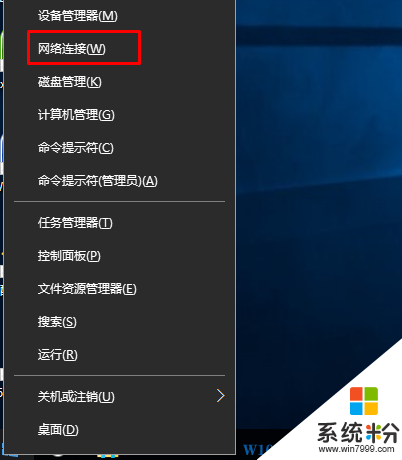
2、这时到了网络列表中,一般会有“以太网”和“WLAN”也就是有线和无线了,有线则选“以太网”,无线则选择“WLAN”,右键点击,选择属性;
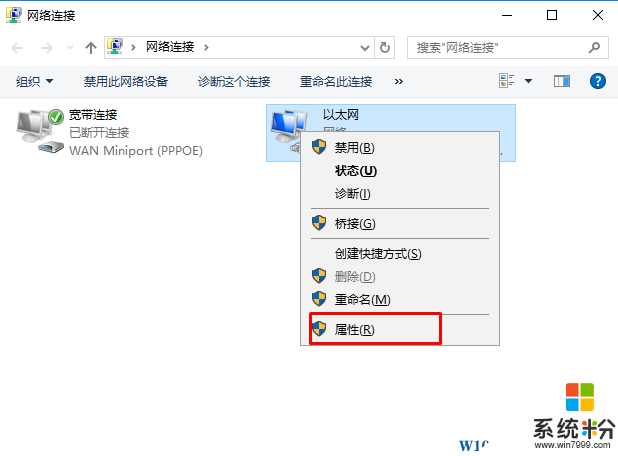
3、在属性中,选中“Internet协议版本4 (TCP/IPv4) ”然后点击属性(系统粉 www.win7999.com 整理);
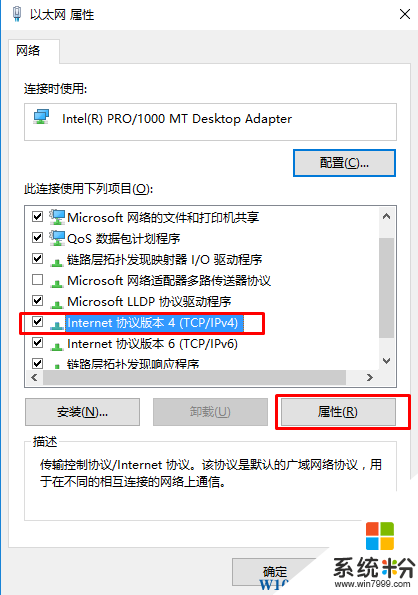
4、然后选择“使用下面的DNS服务器地址”,输入微软提供的一组DNS服务器地址 首选 4.2.2.2 备用4.2.2.1 再确定即可。
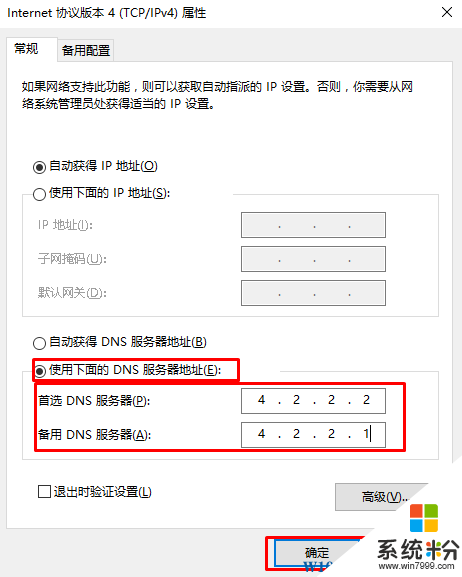
OK到这里Win10 DNS服务器地址就修改好了。
PS:除了微软提供的,我们常用的共用DNS还有 8.8.8.8 8.8.8.4 114.114.114.114等!
推荐 Win10系统下载
具体步骤:
1、右键点击“开始”按钮,然后选择“网络连接”;
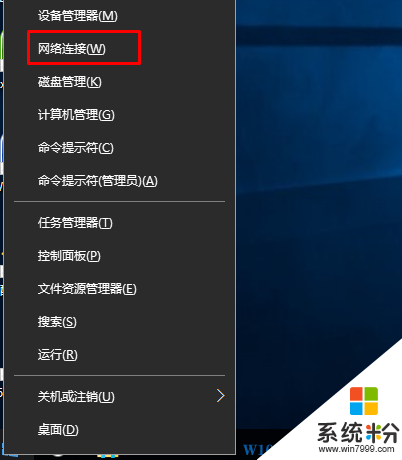
2、这时到了网络列表中,一般会有“以太网”和“WLAN”也就是有线和无线了,有线则选“以太网”,无线则选择“WLAN”,右键点击,选择属性;
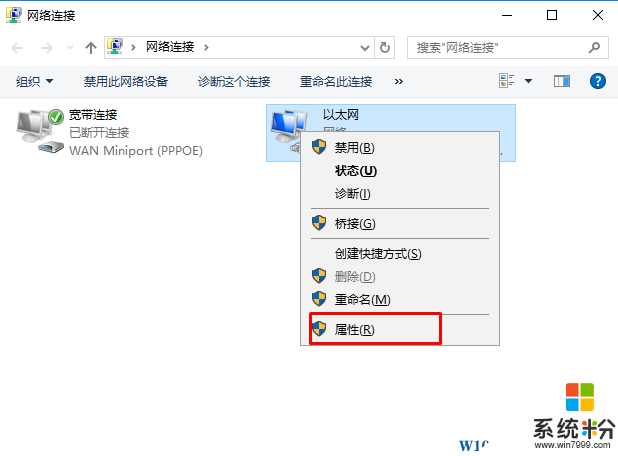
3、在属性中,选中“Internet协议版本4 (TCP/IPv4) ”然后点击属性(系统粉 www.win7999.com 整理);
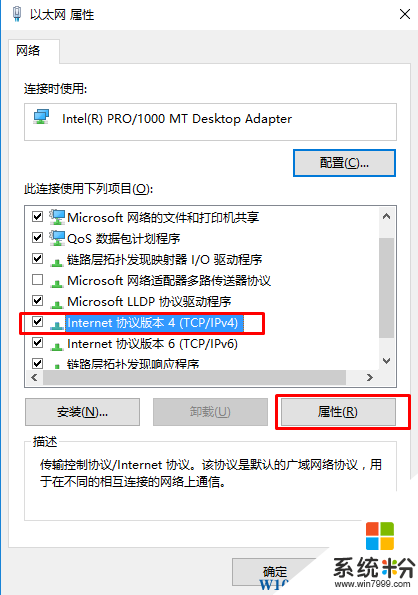
4、然后选择“使用下面的DNS服务器地址”,输入微软提供的一组DNS服务器地址 首选 4.2.2.2 备用4.2.2.1 再确定即可。
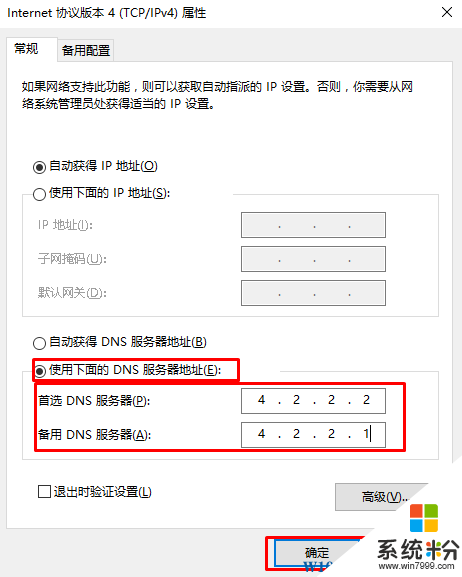
OK到这里Win10 DNS服务器地址就修改好了。
PS:除了微软提供的,我们常用的共用DNS还有 8.8.8.8 8.8.8.4 114.114.114.114等!
我要分享:
相关教程
- ·怎么更改电脑dns win10如何修改dns地址
- ·Win10系统查看无线网卡的DNS、IP地址的详细操作步骤
- ·电脑win10系统DNS地址两种查询方法怎么选择 如何选择电脑win10系统DNS地址两种查询方法
- ·Win10系统如何查看电脑当前DNS服务器地址?
- ·系统win10改ip Windows10如何手动修改IP地址
- ·win10更改ip地址怎么设置,win10更改ip地址的方法
- ·桌面文件放在d盘 Win10系统电脑怎么将所有桌面文件都保存到D盘
- ·管理员账户怎么登陆 Win10系统如何登录管理员账户
- ·电脑盖上后黑屏不能唤醒怎么办 win10黑屏睡眠后无法唤醒怎么办
- ·电脑上如何查看显卡配置 win10怎么查看电脑显卡配置
win10系统教程推荐
- 1 电脑快捷搜索键是哪个 win10搜索功能的快捷键是什么
- 2 win10系统老是卡死 win10电脑突然卡死怎么办
- 3 w10怎么进入bios界面快捷键 开机按什么键可以进入win10的bios
- 4电脑桌面图标变大怎么恢复正常 WIN10桌面图标突然变大了怎么办
- 5电脑简繁体转换快捷键 Win10自带输入法简繁体切换快捷键修改方法
- 6电脑怎么修复dns Win10 DNS设置异常怎么修复
- 7windows10激活wifi Win10如何连接wifi上网
- 8windows10儿童模式 Win10电脑的儿童模式设置步骤
- 9电脑定时开关机在哪里取消 win10怎么取消定时关机
- 10可以放在电脑桌面的备忘录 win10如何在桌面上放置备忘录
最新win10教程
- 1 桌面文件放在d盘 Win10系统电脑怎么将所有桌面文件都保存到D盘
- 2 管理员账户怎么登陆 Win10系统如何登录管理员账户
- 3 电脑盖上后黑屏不能唤醒怎么办 win10黑屏睡眠后无法唤醒怎么办
- 4电脑上如何查看显卡配置 win10怎么查看电脑显卡配置
- 5电脑的网络在哪里打开 Win10网络发现设置在哪里
- 6怎么卸载电脑上的五笔输入法 Win10怎么关闭五笔输入法
- 7苹果笔记本做了win10系统,怎样恢复原系统 苹果电脑装了windows系统怎么办
- 8电脑快捷搜索键是哪个 win10搜索功能的快捷键是什么
- 9win10 锁屏 壁纸 win10锁屏壁纸设置技巧
- 10win10系统老是卡死 win10电脑突然卡死怎么办
